Як приховати фото на iPhone: покрокова інструкція
Підготували вам статтю, в якій докладно розповідаємо, як приховати фото на Айфон у різний спосіб. Якщо у вас є фотографії або відео, призначені не для сторонніх очей, а видаляти їх не хочеться, наші рекомендації допоможуть приховати ці файли. Дані залишаться на вашому iPhone, але не відображатимуться у програмі «Фото».

Як приховати фотографії на Айфоні: інструкція
Мобільник Apple має спеціальну функцію, яка дозволяє приховувати фотографії. Також можна використовувати для цієї мети сторонні програми, гід-доступ та обмеження часу у вибраній програмі. Далі пропонуємо докладну інструкцію та опис перевірених способів захисту фотографій та відеозаписів.
Приховуємо фото та відео
Як додати фото до прихованих на Айфон? Увійдіть у «Фото» на вашому iPhone. Виберіть один або кілька знімків, які бажаєте зробити невидимими. Натисніть на квадратик зі стрілочкою, розташований у нижньому лівому кутку, прокрутіть вниз і клацніть по напису «Приховати». Далі підтвердьте дію. Ваші фотографії або вибрані відео додадуться до прихованого альбому і не відображатимуться у стрічці програми разом з іншими знімками. Тепер необхідно зробити невидимим прихований альбом на iPhone.
- увійдіть в налаштування iPhone;
- перейдіть вниз і знайдіть у переліку додаток «Фото»;
- клікніть по ньому та знову прокрутіть вниз;
- біля напису «Альбом приховані» деактивуйте повзунок.
Тепер альбом та всі приховані фотографії у ньому будуть невидимими.

Гід-доступ на iPhone
Така опція нагадує гостьовий доступ. Тобто, користувач з дозволу зможе використовувати гаджет, але заходитиме лише туди, куди ви дасте доступ. Цей метод корисний для батьків, які дозволяють дитині грати на своєму смартфоні або коли ви даєте другу скористатися Айфоном. Як увімкнути гід-доступ на iPhone:
- увійдіть у налаштування;
- клацніть на пункт «Універсальний доступ»;
- активуйте повзунок навпроти пункту «Гід-доступ»;
- встановіть пароль та активуйте Touch ID або Face ID.
Після того, як функція буде активна, ви зможете увімкнути її в будь-якій програмі потрійним натисканням кнопки «Додому» або бічної кнопки (залежно від моделі). Тепер, якщо ви дали комусь смартфон, користувач не зможе вийти з цієї програми, доки ви самостійно не розблокуєте пристрій.
Приховані програми
Як приховати фотографію на Айфоні за допомогою сторонніх програм? У магазині програм App Store розробники пропонують безліч програм, які дозволяють створювати особисту галерею та встановлювати пароль на фото. Такий спосіб є найпростішим та надійнішим. Цікаво, що деякі доповнення мають значки, схожі на калькулятор або календар, щоб не викликати підозри. Ось перелік найпопулярніших сторонніх галерей для Айфона:
- Private Photo Vault – безкоштовна програма із вбудованими покупками. Додатково можна створювати альбоми та додавати до них окремі фото та відео з вашої галереї. Підтримується синхронізація з iTunes, пересилання та бездротова передача даних, а також фото у текстових повідомленнях. Але обов'язково запам'ятайте пароль, інакше доступ до галереї буде втрачено.
- Додаток «Фото сейф» також можна встановлювати безкоштовно та використовувати сховище без обмежень. Передбачено захист за допомогою пароля та інструментів ідентифікації. Також реалізовано можливість встановлення помилкового пароля. Фішка доповнення – наявність вбудованого фоторедактора.
- Keepsafe використовують понад 70 000 користувачів. Програма має захист паролем, резервне копіювання файлів, можливість створення окремих альбомів та безпечне надсилання даних (дозволити поділитися знімками на обмежений час). Також підтримується синхронізація з усіма прив'язаними пристроями Apple.
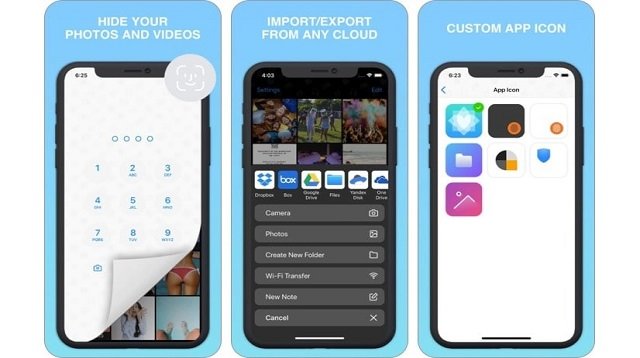
Обмеження часу
Ще один спосіб приховування ваших особистих фотографій – обмежити час знаходження в додатках. Тобто, сторонній користувач зможе увійти в додаток «Фото», але через деякий час смартфон запросить пароль. Наприклад, можна виставити мінімальний час, щоб сторонній не встиг переглянути всі ваші знімки та відео. Як запустити цю опцію:
- увійдіть в налаштування iPhone та клацніть по пункту «Екранний час»;
- натисніть на «Ліміти додатків», потім «Додати ліміт»;
- далі клацніть на пункт «Креативність» та «Фото»;
- оберіть ліміт;
- поверніться на крок назад і задайте пароль;
- активуйте опцію, натиснувши повзунок.
Як встановити пароль на фото в iPhone
Прихований альбом може бачити будь-хто, хто візьме ваш Айфон до рук і розблокує пристрій. Але нова операційна система iOS 16 передбачає блокування альбомів прихованого типу автоматично. Щоб захистити фотографії більш надійно, можна встановити додатковий захист у вигляді пароля. Розповідаємо покроково, як встановити пароль на приховані фото в Айфоні:
- увійдіть в налаштування та перейдіть до пункту «Нотатки»;
- деактивуйте повзунок біля пункту «Збереження у фото»;
- трохи вище знайдіть пункт «Пароль» і натисніть на нього, щоб задати пароль;
- введіть пароль та підтвердіть його;
- відключіть Touch ID та Face ID;
- створіть нову нотатку та додайте до неї фотографії, які потрібно приховати;
- клікніть на кнопку «Поділитися»;
- у меню оберіть «Заблокувати»;
- підтвердьте дію.
Тепер примітка з потрібними фотографіями захищена паролем і ніхто, крім вас, не зможе побачити ці знімки. Не забудьте пароль, інакше файл буде назавжди втрачено. Також варто відзначити, що всі заблоковані нотатки синхронізуються між пристроями, прив'язаними до вашого облікового запису. Переглянути приховані нотатки можна з Айпада або Макбука.
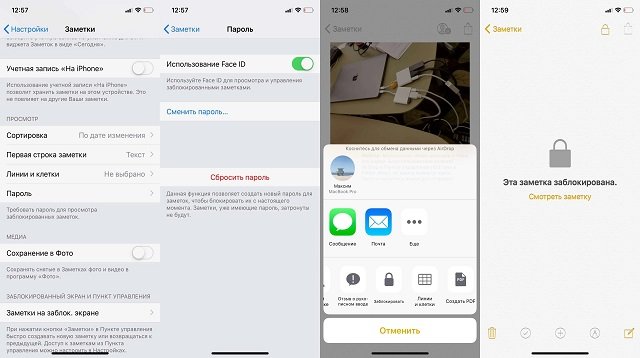
Як зробити приховані фото на Айфон знову видимими
Тепер ви знаєте, як додати фотографії до прихованих на Айфоні та як приховати сам альбом. Але як зробити фото видимими? Спочатку зробіть прихований альбом видимим. У додатку «Налаштування» знайдіть пункт «Фото», клацніть на нього та активуйте повзунок (щоб він засвітився зеленим кольором) біля пункту «Прихований альбом». Тепер можна робити видимими окремі фото:
- Перейдіть на додаток «Фото».
- Виберіть відео або фотографії.
- Натисніть у нижньому кутку зліва на кнопку «Поділитися» (квадратик зі стрілочкою).
- Знайдіть та тапніть на пункт «Показати».
- Тепер невидимі відеозаписи та фотографії будуть у спільному альбомі поряд з іншими знімками.
Ми розповіли про всі способи, як приховати фото на iPhone. Наші рекомендації допоможуть убезпечити ваші дані. Діліться цікавою інформацією зі світу гаджетів Apple із друзями та підписуйтесь на наш Телеграм-канал.
Автор: Тетяна Суліма, копірайтер Stylus
ЧИТАЙТЕ ТАКОЖ: